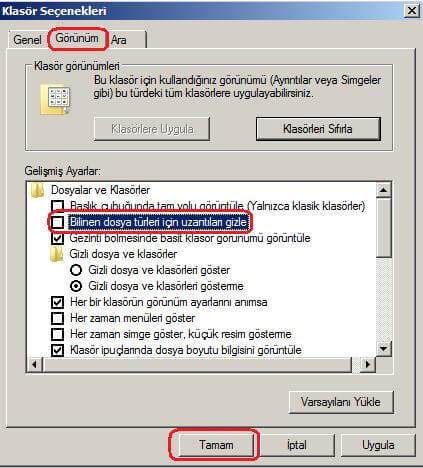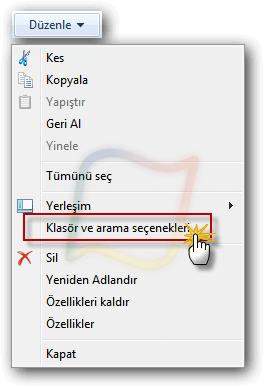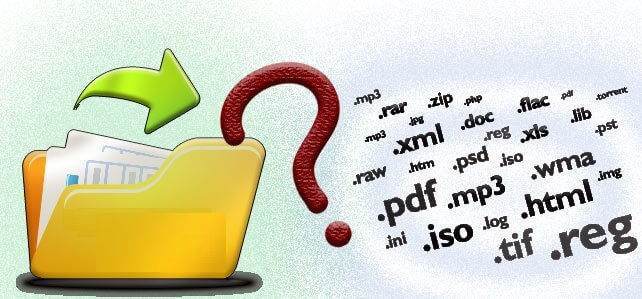
Windows’ta bulunan dosyaların uzantıları görme varsayılan olarak gizli şekilde gelmektedir. Bu yazımızda Dosya Uzantılarını Gösterme Nasıl Yapılır anlatacağız.
Dosya uzantısı dosyaların en sonundaki .(nokta)’dan sonra olan kısımdır. Kullanıcılar bilgisayarında yer alan dosyaların uzantılarını nasıl görebileceğini bilmediği için dosyalarla ilgili işlemlerinde hangi programları kullanabileceği konusunda sorun yaşamaktadırlar.
Bilgisayarımızda bulunan bir dosyanın uzantısını öğrenmek için o dosyanın özelliklerini görüntülememiz gerekmektedir.
Bilgisayarda Dosya Uzantılarını Gösterme Nasıl Yapılır ?
Dosya Uzantılarını Gösterme için 2 seçenek mevcuttur.
1. Yöntem Denetim Masasından yapılmasıdır.
Başlat » Denetim Masası » Klasör Seçenekleri » Görünüm sekmesine geçerek buradan “Bilinen Dosya türleri için uzantıları gizle” kısmındaki tiki kaldırın.
2. Yöntem olarak bulunduğunuz klasörden bu işlemi yapabilirsiniz. Bunun için;
Herhangi bir Windows Gezgini penceresinde sol üstten Düzenle açılır menüsünü açın ve Klasör ve arama seçenekleri bağlantısına tıklayın.
Açılan Klasör Seçenekleri penceresinde Görünüm sekmesini açın ve Bilinen dosya türleri için uzantıları gizle seçeneğindeki işareti kaldırın.
Windows 10 Dosya Uzantılarını Gösterme Nasıl Yapılır
Üst menüde Görünüm(View)’e tıklayın. Dosya uzantılarını göstermek ya da gizlemek için sağ tarafta yer alan Dosya adı uzantıları(File name extensions) işaretleyin veya işareti kaldırın.
Sık Kullanılan Bazı Dosya Uzantılarının Anlamları:
.txt Not Defteri
.doc/.docx Mikrosoft Office Word Belgesi
.xls/.xlsx Mikrosoft Office Exel Belgesi
.exe Program
.html / .htm / .asp / .aspx / .php Web Sitesi Dosyaları
.jpg / .jpeg / .bmp / .png / .gif Resim uzantıları
.psd Photoshop şablonu